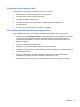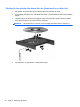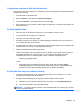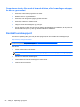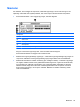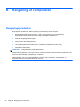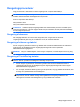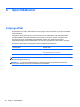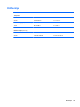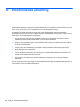HP Laptop User Guide - Linux
Table Of Contents
- Velkommen
- Lær din computer at kende
- Netværk
- Tastatur og pegeredskaber
- Multimedier
- Strømstyring
- Lukning af computeren
- Angivelse af indstillinger for strømstyring
- Brug af batteristrøm
- Visning af resterende batterispænding
- Sådan isætter og fjerner du et batteri
- Opladning af et batteri
- Optimering af batteriets levetid
- Håndtering af lav batterispænding
- Identificering af lave batterispændingsniveauer
- Afhjælpning af et lavt batterispændingsniveau
- Afhjælpning af lav batterispænding, når en ekstern strømkilde er tilgængelig
- Afhjælpning af lav batterispænding, når et opladet batteri er tilgængeligt
- Afhjælpning af lav batterispænding, når ingen strømkilde er tilgængelig
- Sådan afhjælpes en lav batterispænding, når computeren ikke kan afslutte Dvaletilstand
- Batteribesparelse
- Opbevaring af et batteri
- Bortskaffelse af brugte batterier
- Udskiftning af batteriet
- Brug af ekstern vekselstrøm
- Drev
- Eksterne kort og enheder
- Hukommelsesmoduler
- Sikkerhed
- Beskyttelse af computeren
- Brug af adgangskoder
- Administrering af en DriveLock-adgangskode i Computer Setup (Computeropsætning)
- Brug af automatisk DriveLock i Computer Setup (Computeropsætning)
- Brug af firewallsoftware
- Installation af et sikkerhedskabel (tilbehør)
- Brug af fingeraftrykslæseren (kun udvalgte modeller)
- Sikkerhedskopiering og gendannelse
- Computer Setup (BIOS) og Advanced System Diagnostics
- MultiBoot
- Fejlfinding og support
- Fejlfinding
- Computeren kan ikke starte
- Computerskærmen er sort
- Software fungerer unormalt
- Computeren er tændt, men reagerer ikke
- Computeren er usædvanligt varm
- En ekstern enhed fungerer ikke
- Den trådløse netværksforbindelse fungerer ikke
- Skuffen til den optiske disk åbnes ikke for fjernelse af en cd eller dvd
- Computeren registrerer ikke det optiske drev
- En disk afspilles ikke
- En film kan ikke ses på en ekstern skærm
- Computeren starter ikke med at brænde disken, eller brændingen stopper, før den er gennemført
- Kontakt kundesupport
- Mærkater
- Fejlfinding
- Rengøring af computeren
- Specifikationer
- Elektrostatisk afladning
- Indeks
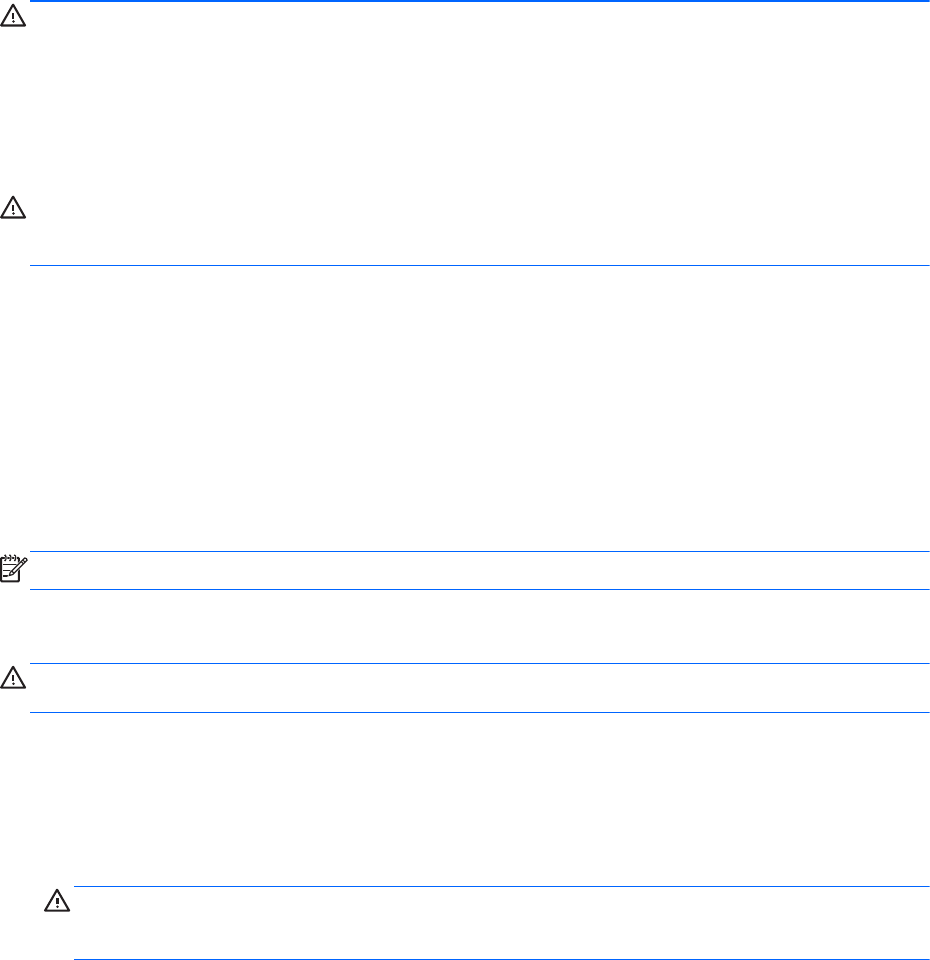
Rengøringsprocedurer
Følg procedurerne i dette afsnit for sikker rengøring af din computer eller tablet-pc.
ADVARSEL! Forsøg ikke at rengøre din computer eller tablet-pc, mens den er tændt, da det kan
medføre elektrisk stød eller beskadigelse af komponenter.
Sluk for computeren eller tablet-pc.
Afbryd ekstern strøm.
Afbryd alle tændte eksterne enheder.
FORSIGTIG: Undlad at sprøjte rengøringsmidler eller væsker direkte på enhver overflade på en
computer eller tablet-pc. Hvis der drypper væsker ned på overfladen, kan det permanent beskadige
de indvendige komponenter.
Rengøring af skærmen
Gør forsigtigt skærmen ren med en blød, fnugfri klud, der er fugtet med en alkoholfri
rengøringsvæske til glas. Sørg for, at skærmen er tør, før du lukker skærmen.
Rengøring af siderne og dækslet
Du kan rengøre og desinficere siderne og dækslet med en blød mikrofiberklud eller et vaskeskind
fugtet med en af de tidligere angivne rengøringsopløsninger eller med en passende
bakteriedræbende engangsklud.
BEMÆRK: Brug en cirkelbevægelse, når du rengør computeren, for bedst at fjerne snavs og fnug.
Rengøring af TouchPad og tastatur
FORSIGTIG: Når du gør TouchPad og tastatur rent, skal du undgå at væsker drypper mellem
tasterne. Det kan permanent beskadige de indvendige komponenter.
●
Du kan rengøre og desinficere TouchPad og tastatur med en blød mikrofiberklud eller et
vaskeskind fugtet med en af de tidligere angivne rengøringsopløsninger eller med en egnet
bakteriedræbende engangsklud.
● For at undgå, at tasterne sætter sig fast og for at fjerne støv, fnug og partikler fra tastaturet, skal
du bruge en trykluftsbeholder med forlængerrør.
ADVARSEL! Hvis du vil mindske risikoen for elektrisk stød eller beskadigelse af indvendige
komponenter, skal du undlade at bruge støvsugertilbehør til rengøring af tastaturet. En
støvsuger kan overføre husholdningsstøv og -fnug til tastaturets overflade.
Rengøringsprocedurer 97